
תוכן עניינים:
- מְחַבֵּר John Day [email protected].
- Public 2024-01-30 09:17.
- שונה לאחרונה 2025-01-23 14:46.



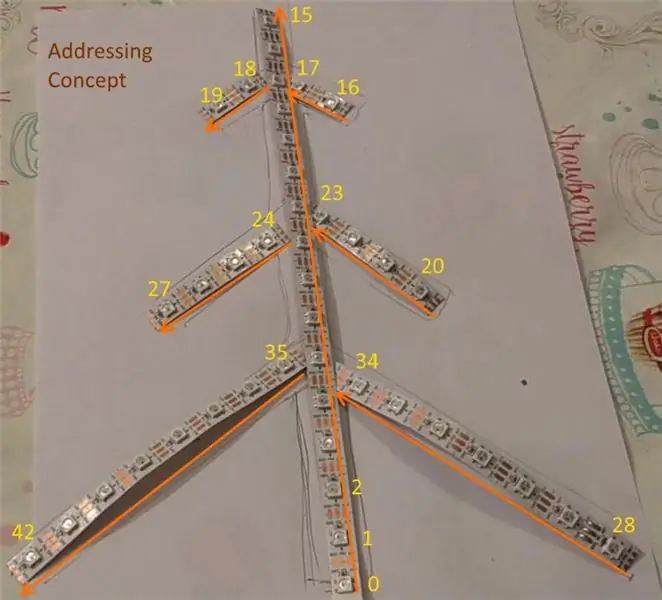
זה הזמן בשנה: דצמבר. ובשכונה שלי כולם מקשטים את הבית והחלונות שלהם עם כמה אורות חג המולד. הפעם, החלטתי לבנות משהו מותאם אישית, ייחודי, באמצעות מודול ESP8266 ורק כמה נוריות RGB. אתה יכול לעשות את אותו מבנה באמצעות מודול Arduino (Uno/Pro), אבל עם מודול ESP אתה גם מקבל את זה מופעל wifi, לשלט רחוק, הפעלה/כיבוי מתוזמן.
דרושים רכיבים…
- ESP8266 (מודול NodeMCU) או Arduino Uno/Pro/Pro Mini/וכו '. הדרכה זו מיועדת ל- ESP8266, אך היא ישימה גם לאחרים
- רצועת נוריות LED מסוג RGB LED (שבבי WS2812) ניתנת להתאמה אישית, מומלץ: 60 נוריות RGB/מטר, חתיכה של 1 מטר
- כמה חוטים והלחמות
- כבל מיקרו USB ארוך (הוא מופעל באמצעות USB)
- או עץ או רק קרטון למסגרת
- Arduino IDE לפיתוח תוכנה (ראה קוד לדוגמא בסוף המדריכים)
הדבר הנחמד ברצועת ה- LED WS2812 RGB הוא שמודולי LED במחירים סבירים כיום ניתנים להתייחסות ולכבלייה בנפרד, כך שעליך רק לוודא כי קו ה"נתונים "מחובר מאחד לשני. זהו מרכיב נוח מאוד לעץ, מכיוון שאחרי חיתוך רצועת ה- LED לחתיכות, עליכם לשרשר אותם רק בחוט אחד. את שני החיבורים האחרים (+5V וקרקע), אתה יכול להתחבר לכל מקום.
עבור הכתובת מהקוד, אתה יכול לראות שהכתובות של הפיקסלים מתחילות ב -0 (הכי קרוב לבסיס העץ) וממשיכות ל -42, בסך הכל 43 נוריות LED. אתה כמובן חופשי להשתמש בלדים פחות או יותר, אך לאחר מכן עליך לשנות את הקוד.
צריכת החשמל עבור הגדרת ה- 43 LED שלי היא בערך 360 mA מקסימום עם הקוד הנוכחי, אבל אני לא מוציא את הנורות. אם היית מפעיל את כל הנורות, בעוצמה מלאה, סביר להניח שהוא יהיה מעל 1A, אז היזהר!
הקוד הנוכחי הוא פשוט, הוא מגדיר את כל הנורות לירוק ולאחר מכן משנה את הפיקסל לאחד מ -6 צבעי הצבעים כל 0.5 שניות. אתה חופשי לשנות אותו ולהתנסות בכל תבנית מורכבת.
שלב 1: חותכים את רצועת ה- LED

ראשית, הניחו את רצועת ה- LED של RGB וחתכו אותה לגודל, ליצירת העץ.
העדפתי שיהיו לי 15 נורות כתא המטען (אנכי), ואז 2 + 2, 4 + 4, 8 + 8 נוריות לענפים, אבל אתה יכול לקבל פחות או יותר. הקפד לחתוך את הרצועה רק ברפידות הנחושת (שלטי חיתוך).
שלב 2: יצירת המסגרת


אתה יכול פשוט להשתמש בחתיכת קרטון, אבל היה לי עץ (בלסה) מונח ואני חושב שזה נראה קצת יותר טוב, אז השתמשתי בזה. צייר את המתאר על פיסת A4 מהשלב הקודם (שבו חיתכת את הלדים), וחתך כמה חתיכות עץ בגודל זה. לאחר מכן השתמש בדבק חם כדי לחבר את הכל יחד.
שלב 3: הצמדת רצועות הלד למסגרת

לרצועות הלד יש דבק מאחור. השתמש בזה כדי לחבר את הרצועות למסגרת.
אל תחבר את חתיכת תא המטען (אנכית) עדיין, זה יהיה רק השלב האחרון לאחר חיווט כמעט כולו.
שימו לב לחצי הכיוון ברצועה - זהו כיוון השרשרת/הנתונים! אתה צריך שיהיו DI (נתונים ב) בענף הימני, בצד ימין, ו- DO (הנתונים החוצה) בצד הענקי השמאלי, בצד שמאל. אנו רוצים שרשרת נחמדה וקלה של כל הלדים הללו. שים לב, הספק (+5V, GND) לא יהיה כבול.
שלב 4: חיבור זה


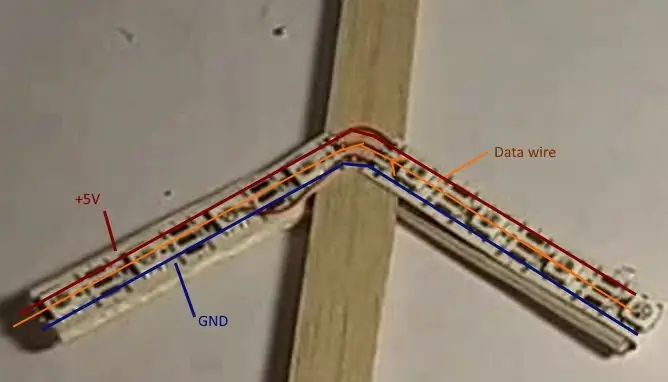
אנחנו רוצים שרשרת נתונים, אז זה אומר שחוטי הנתונים שלנו יעברו מענף שמאל עליון לימין תחתון. וכמובן שאנו מחברים את כל 3 החוטים באמצע, שם נפגש ענף שמאל + ימין.
כשזה נעשה, עלינו להקפיד להפעיל את כל הסיביות, לשם כך העברתי חוט שחור בצד שמאל (אנכי) עבור GND ובצד ימין עבור +5V.
שלב 5: התחברות ל- ESP8266 והעלאת סקיצה
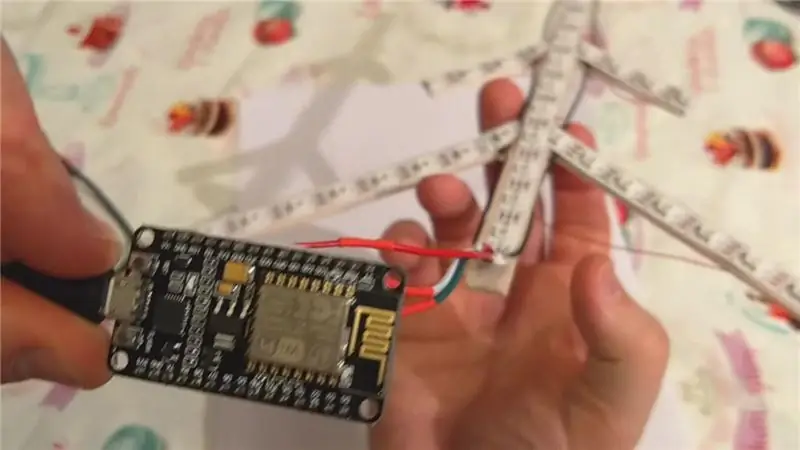

חבר את הפינים מ- ESP8266:
+5V (VIN) - לרצועת LED +5V
GND - לרצועה LED GND
D7 לרצועת LED נתונים הערה: אם אתה משתמש ב- Arduino Uno/Pro, סיכה זו עשויה להיות שונה, רק וודא שהיא תואמת את קוד המקור
הפעל את Arduino IDE, צור/טען את קוד המקור (המצורף) בתוכו ולאחר מכן וודא שה- Arduino IDE מוגדר עם ההגדרות הנכונות (יציאה, סוג התקן, מהירות) ולאחר מכן הקש Compile + Upload.
כשתסיים, רצועת ה- LED תדלק ותתחיל להציג דפוסים. ייתכן שיהיה עליך להוסיף את ספריית Adafruit - Neopixel ל- Arduino IDE (v1.8+). אתה יכול גם לשנות את הקוד להצגת דפוסים שונים, אל תהסס להתנסות.
חג מולד שמח!
מוּמלָץ:
קישוט חלון אור חג המולד בשליטת WiFi: 4 שלבים

עיטור חלון אור חג המולד הנשלט על ידי WiFi: שלוט ברצועה LED מהטלפון או מהמחשב האישי שלך - המון דפוסי אור מהנים בנושא חג המולד
קישוט חלון LED לחג: 13 שלבים

קישוט חלון לד לחג: חבר שלי אמר שזה בזבוז לעשות קישוט חלון חג עם רצועת LED. בסך הכל, החג נמשך רק כמה ימים, ולכן עלינו לפצל ולהסיר אותו רק לאחר מספר ימים. במחשבה שנייה, זו האמת. הפעם, אני רוצה לעשות
קישוט מהבהב לחג המולד: 9 שלבים

קישוט מהבהב לחג המולד: היה לי חשק להוסיף קצת בלינג לקישוט חג המולד. אז המעגל הפשוט ביותר לעשות זאת יהיה להשתמש במעגל multivibrator (Flip Flip). אבל אחרי שהשתוללתי ברשימת הרכיבים שלי אני לא מצליח לאתר טרנזיסטורים ומתאים
קישוט חג לחג DIY: 18 שלבים

קישוט חג לחג DIY: במדריך זה נלמד אותך כיצד להכין קישוט מואר עם מעגל פשוט. הורד את העיצוב להדפסה כאן למלאכת חג מהנה וידידותית למשפחות! אנו ממליצים לך להשתמש בעיצוב הקישוט שלנו כדי להתחיל כך שתוכל לקבל תחושה של
קישוט אור ושולחן אור לדלת: 8 שלבים (עם תמונות)

קישוט אור שולחן ושלט תאורה לדלת: הדרכה זו תראה לך כיצד לתכנת ולבנות קישוט שולחן המאיר. אורות אלה מחליפים צבעים במהלך שעה. כמו כן, תלמד כיצד לתכנת ולבנות שלט דלת נלווה שמדליק. אתה יכול להשתמש בדלת
